CAD中角度标注弧度改成十进制度数标注
CAD中角度标注弧度如何改成十进制度数标注?接下来小编简单介绍下CAD中角度标注弧度改成十进制度数标注的方法,详细步骤如下:
1、打开中望CAD软件,有如图所示的弧度表示的角度标注。
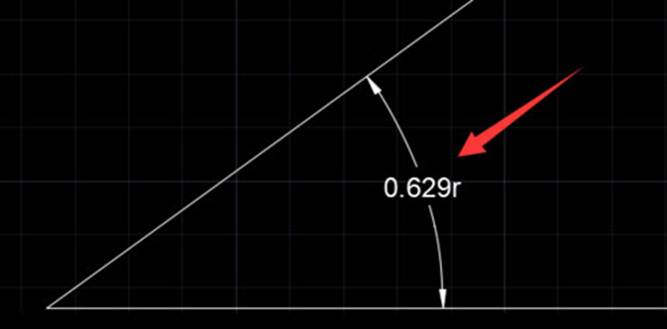
2、然后,输入修改命令“d”,回车。
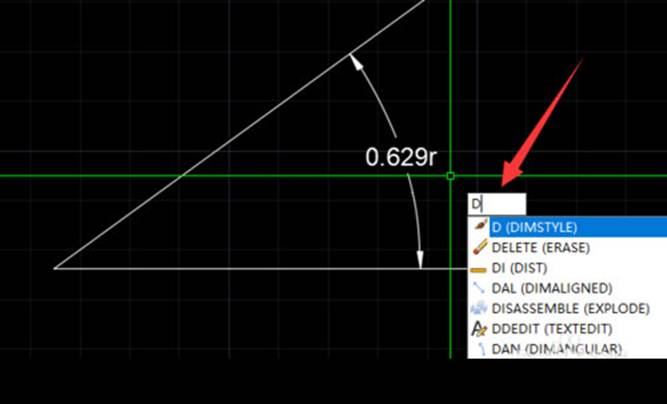
3、进入样式管理器——点击修改。
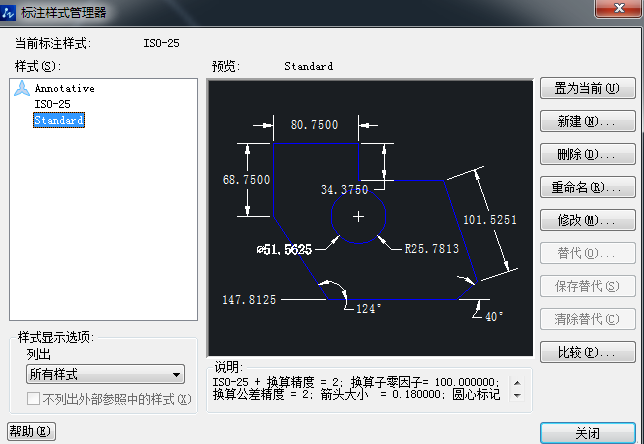
4、进入修改面板后,找到主单位——单位格式。
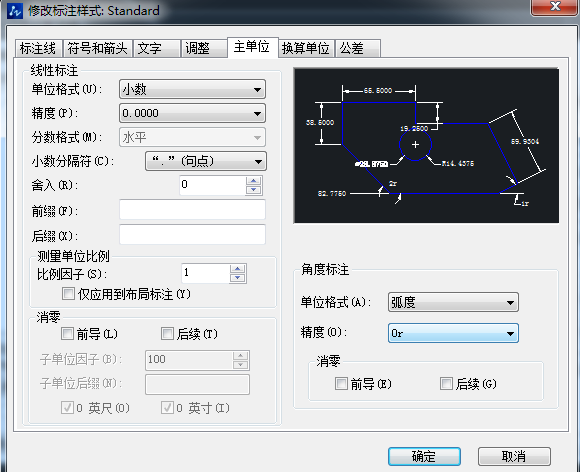
5、点击下拉菜单——选择十进制度数。
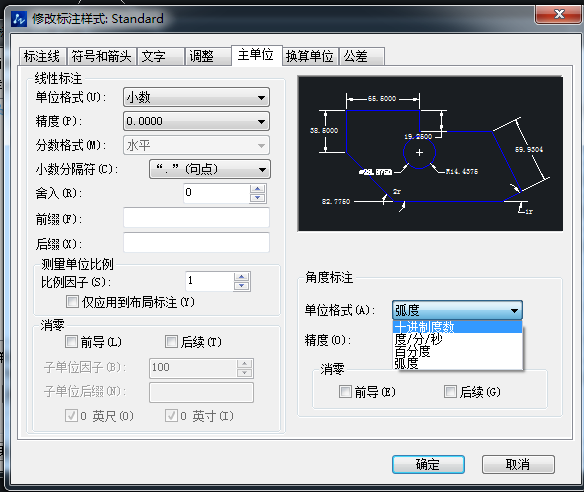
6、调整显示精度。
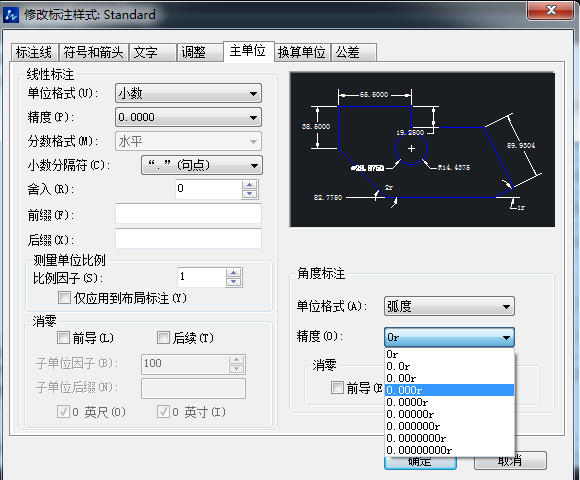
7、完成设置后,点击确定,退出,完成修改!
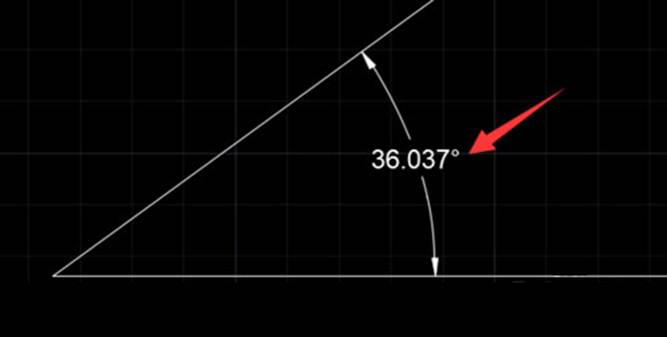
推荐阅读:模具CAD
推荐阅读:CAD快捷键
·2024中望教育渠道合作伙伴大会成功举办,开启工软人才培养新征程2024-03-29
·中望将亮相2024汉诺威工业博览会,让世界看见中国工业2024-03-21
·中望携手鸿蒙生态,共创国产工业软件生态新格局2024-03-21
·中国厂商第一!IDC权威发布:中望软件领跑国产CAD软件市场2024-03-20
·荣耀封顶!中望软件总部大厦即将载梦启航2024-02-02
·加码安全:中望信创引领自然资源行业技术创新与方案升级2024-01-03
·“生命鸨卫战”在行动!中望自主CAx以科技诠释温度,与自然共未来2024-01-02
·实力认证!中望软件入选毕马威中国领先不动产科技企业50榜2023-12-27
·玩趣3D:如何应用中望3D,快速设计基站天线传动螺杆?2022-02-10
·趣玩3D:使用中望3D设计车顶帐篷,为户外休闲增添新装备2021-11-25
·现代与历史的碰撞:阿根廷学生应用中望3D,技术重现达·芬奇“飞碟”坦克原型2021-09-26
·我的珠宝人生:西班牙设计师用中望3D设计华美珠宝2021-09-26
·9个小妙招,切换至中望CAD竟可以如此顺畅快速 2021-09-06
·原来插头是这样设计的,看完你学会了吗?2021-09-06
·玩趣3D:如何使用中望3D设计光学反光碗2021-09-01
·玩趣3D:如何巧用中望3D 2022新功能,设计专属相机?2021-08-10
·CAD关闭两个相同视图窗口的方法2022-07-28
·如何用最简单的方法在CAD画出倒角2017-03-01
·CAD画龙虾的方法2022-09-07
·CAD怎么画出空心字2017-06-20
·CAD怎么重现模型布局的标签2023-08-24
·CAD中创建无边界填充的方法2017-11-14
·怎么用CAD生成多段线2022-12-27
·CAD扫掠命令快捷键2020-06-01














